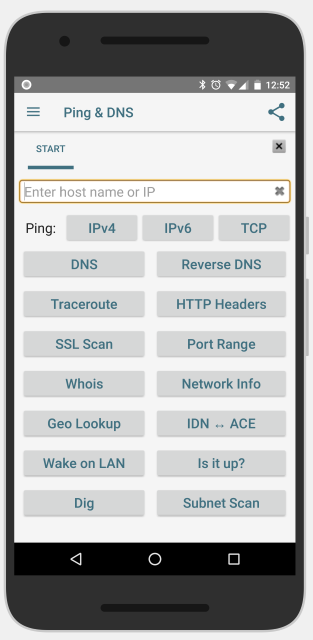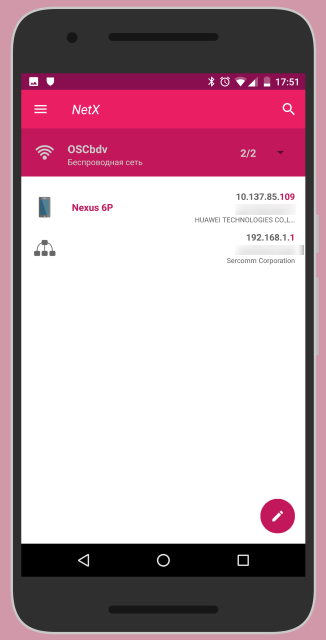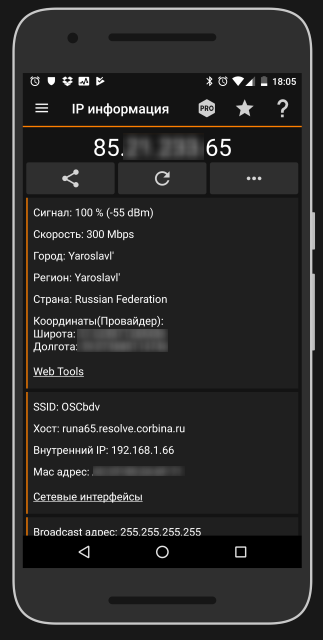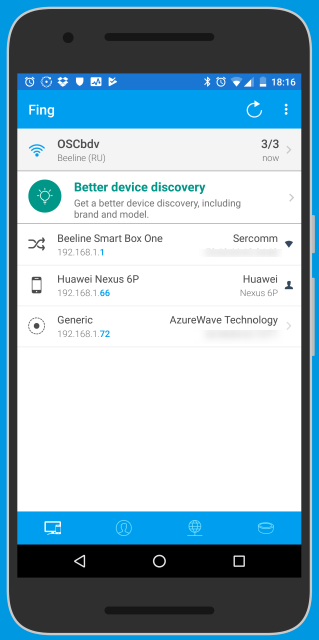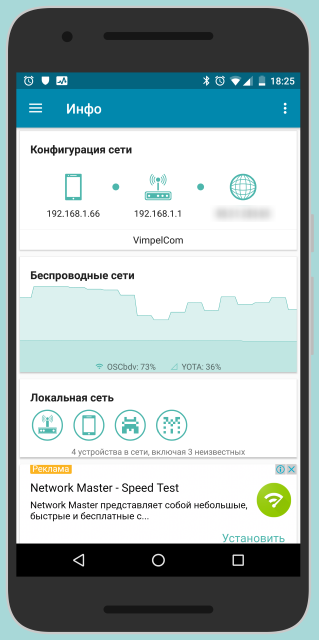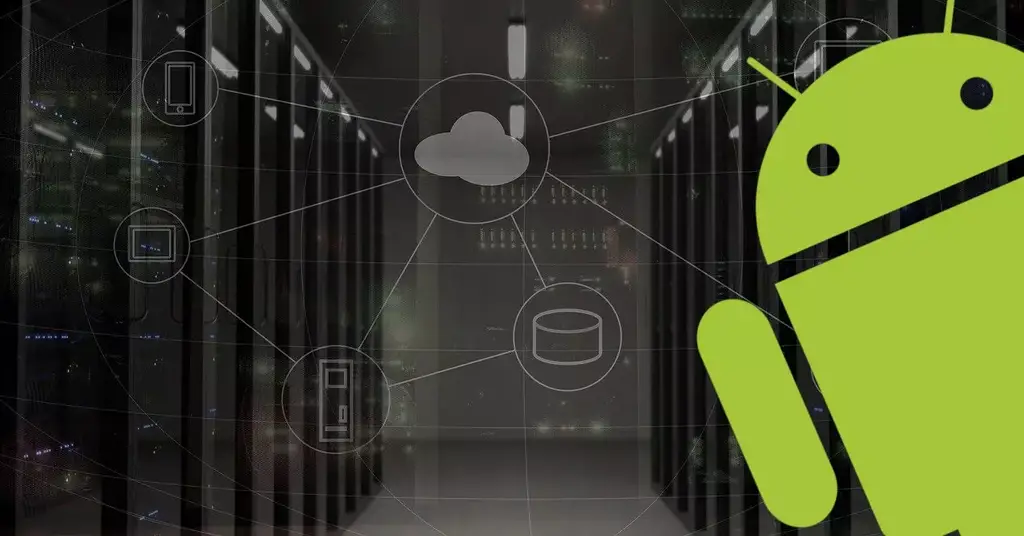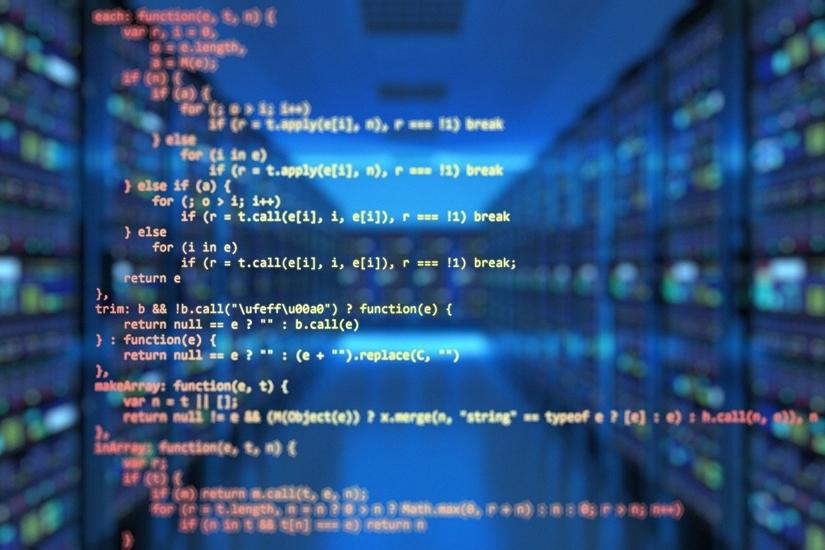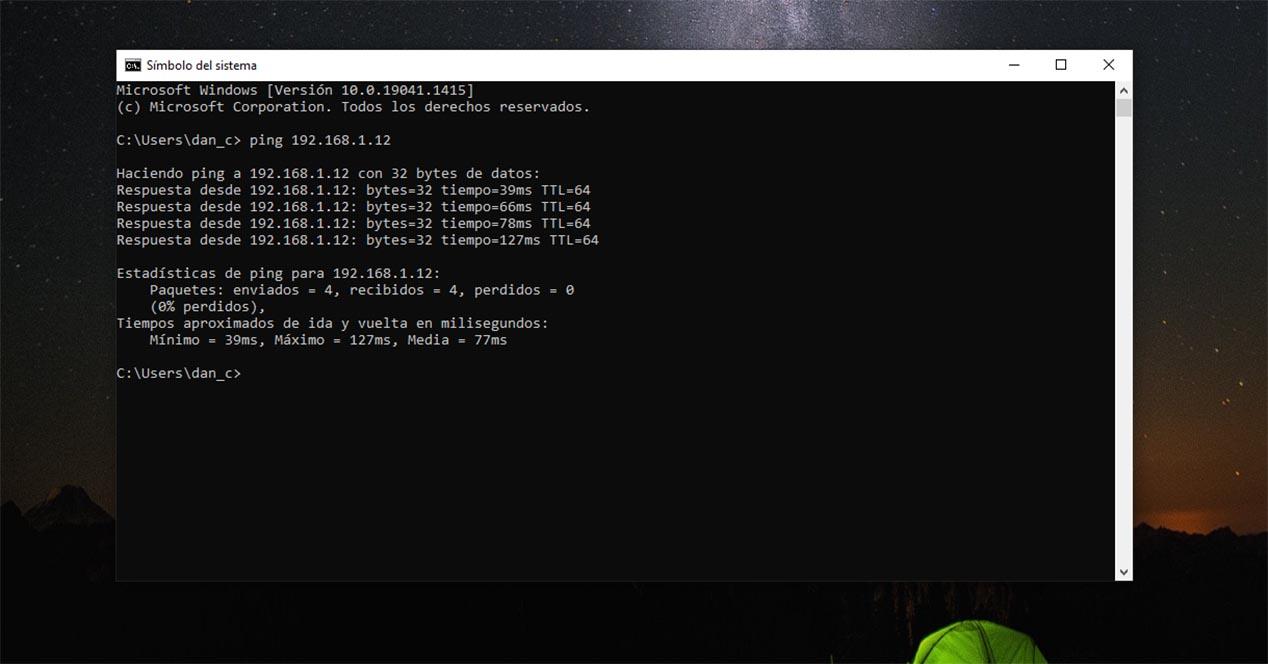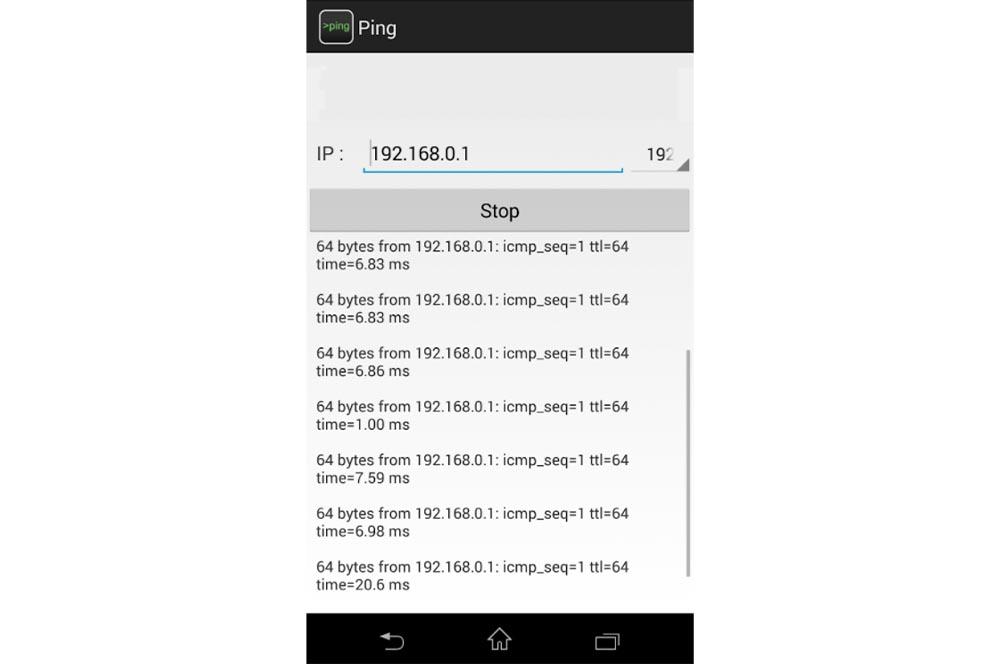- Как пинговать веб-сайт со своего телефона Android
- Что такое пинг?
- Как можно пинговать веб-сайт со своего телефона Android
- Как проверить качество сети со смартфона
- Ping & DNS
- NetX PRO
- IP Tools
- Fing
- PingTools Network Utilities
- Как выполнить ping на мобильном устройстве Android и его функции
- Пинг = время отклика
- Как это делается?
- с эмулятором
- с компьютера
- С помощью приложения Ping
- Пинг и лаг это одно и то же?
- Можно ли уменьшить?
Как пинговать веб-сайт со своего телефона Android
Вы с нетерпением ждете возможности изучить параметры команды ping для Android? В этой статье объясняется, как можно проверить связь с веб-сайтом со своего телефона Android.
Что такое пинг?
Проверка связи определяет, можно ли получить доступ к IP-адресу. Пинг работает, когда пакет отправлен на определенный адрес и ожидается ответ. Ping обычно используется для устранения проблем с подключением к Интернету, если у вас возникают проблемы с просмотром веб-сайта. Помимо простого тестирования соединения с сервером, он также проверяет, будет ли IP-адрес принимать запросы или нет. Пинг также проверит время ответа, чтобы понять, может ли веб-сайт обрабатывать различные действия.
Ответ определяется в миллисекундах — чем меньше времени, тем лучше. В зависимости от типа услуги, которую может предложить веб-сайт, время отклика является значительным, чтобы понять, достаточно ли эффективно ваше соединение или сервер, чтобы обрабатывать запросы и эффективно доставлять их пользователям.
Программы для Windows, мобильные приложения, игры — ВСЁ БЕСПЛАТНО, в нашем закрытом телеграмм канале — Подписывайтесь:)
Время ответа зависит от интернет-соединения пользователя, удаленного сервера и DNS-сервера пользователя. Количество запросов вашего интернет-соединения, обслуживаемых в этот момент, также влияет на определение этого времени.
Как можно пинговать веб-сайт со своего телефона Android
Магазин Google Play предлагает множество полезных приложений, которые помогают пользователям выполнять различные функции. Вот приложение ниже, которое позволит вам пинговать веб-сайт со своего телефона Android.
Зайдите в Google Play Store, скачайте и установите эмулятор терминала для Android.
Введите «ping –c номер домена»
Не используйте кавычки при вводе команды. Вместо числа вы должны использовать числовое значение, которое определит, сколько раз процесс будет повторяться. Вместо домена укажите имя веб-сайта, который вы хотите пинговать. Вам не нужно вводить полное доменное имя, достаточно будет просто имени субдомена или слова, которое присутствует на веб-сайте.
Аргументы ‘-c’ и числовое значение необязательны. Добавление числового значения автоматически остановит процесс после ввода числа. Отсутствие числа повторяет процесс. Однако это замечательно, если вы хотите постоянно контролировать подключение к веб-сайту.
Используйте приведенные выше инструкции, чтобы проверить связь с веб-сайтом со своего смартфона Android.
Как проверить качество сети со смартфона
Хорошее интернет-соединение — то, что ждёшь от любого провайдера. Но даже в собственной квартире могут возникать «черные дыры», где Wi-Fi не работает. Определить такие места можно по старинке «на ощуп». А можно при помощи специальных программ для смартфона. О них сегодня и поговорим.
Ping & DNS
Ping & DNS покажет необходимую диагностическую информацию о состоянии сети. Также в программе есть ряд полезных инструментов:
— Пинг до сервера (ICMP через IPv4, IPv6 или TCP);
— Запрос DNS (включая запрос по геоположению);
— Обратный запрос DNS:
— WHOIS запрос;
— Анализ заголовков HTTP-ответа;
— Определение маршрута (trace route);
— Поиск открытых портов на устройстве;
— И многое другое.
NetX PRO
NetX будет полезна, если вам нужно обнаружить все устройства, подключенные к вашей сети.
Среди возможностей программы: пинг сервера, сканер сети, информация об устройствах, их отключение, сканирование портов и прочее.
Pro версия отличается от обычной большим набором инструментов. Например, трассировка, анализ параметров сети, гео-поиск IP-адреса и ещё куча всего полезного.
IP Tools
IP Tools есть как для Android, так и для [iOS](https://itunes.apple.com/app/id1010298814 «IP Tools для iOS). Программа — это целый набор сетевых утилит для настройки и диагностики сетей. Разработчики позиционируют свою программу как профессиональный инструмент для администраторов сети.
Здесь есть «джентльменский набор» стандартных сетевых утилит, которые есть в Windows или Linux. А также несколько дополнительных инструментов:
— Пинг (Ping);
— LAN Scanner (Сканер локальной сети);
— DNS Lookup;
— Сканер портов;
— Получение данных о сайте и его владельце (Whois);
— Настройка роутера прямо со смартфона (Router setup);
— Трассировка маршрута (Traceroute);
— Wi-Fi проводник;
— Лог соединений;
— IP-калькулятор;
— IP & Host конвертер;
— И многое другое.
Fing
Fing тоже присутствует как на Android, так и на iOS.
После запуска приложения сразу же происходит сканирование Wi-Fi сети, и на экране отображается список хостов. Выбрав хост, можно его просканировать на наличие сервисов. Приложение также направлено на профессиональных пользователей. И имеет стандартный набор инструментов, как у аналогов.
PingTools Network Utilities
PingTools Network Utilities — ещё один набор утилит для мониторинга сети.
Кроме стандартного набора стоит отметить две полезные функции.
На основном экране можно просмотреть текущее состояние сети, информацию о роутере, провайдере. Также сразу же можно узнать качество Wi-Fi сигнала и загруженность сети.
При помощи мониторинга можно задать проверку сетевых ресурсов по расписанию. Например, можно автоматически пинговать различные устройства.
Как выполнить ping на мобильном устройстве Android и его функции
Наверняка вы не раз слышал о «пинге» . В компьютерных терминах это известно как утилита сетевой диагностики, которая позволяет вам проверять состояние связи между компьютерами. Тем не менее, мы также слышим это в среде нашего Android мобильный.
Многие пользователи утверждают, что команда «пинг» берет свое начало в гидролокаторах подводных лодок, которые отправлять акустические сигналы для обнаружения препятствий или карту морского дна. Когда сигнал отскакивает, то есть возвращается, значит, на пути излучаемого сонаром сигнала есть какое-то тело или преграда.
Пинг = время отклика
Таким образом, вы можете рассчитать расстояние до препятствия по времени, которое требуется для возврата сигнала. Точно так же пинг с компьютера или мобильного Android позволяет нам отправить сигнал (в виде данных) с нашего компьютера на сервер или веб-сайт, чтобы узнать, сколько времени потребуется для получения ответа.
Как правило, время ответа измеряется в «миллисекундах», а если ответ не получен, между устройством и сервером возникла какая-то проблема с соединением.
Например, эта функция особенно важна в тех ситуациях, когда нам нужно знать, наилучшее ли у нас соединение. чтобы иметь возможность общаться с сервером . Одна из потребностей, которая возникла больше всего в последнее время, связана с миром видеоигр. Больше всего на свете, потому что если у вас высокий пинг, вы будет отставание и это займет больше времени, чтобы загрузить онлайн-экран игры. И это будет более заметно в титрах стрельбы или вождения.
Время отклика в миллисекундах считается ‘ пинг ‘ у нас есть, и насколько это ценно (ниже) в онлайн-играх. Хотя понятно, что есть еще много причин, по которым нам нужно делать это с нашего мобильного телефона Android, особенно когда у нас нет под рукой компьютера. В некоторых случаях его можно использовать, чтобы узнать, является ли проблема отсутствия входа на веб-сайт или чрезмерной медлительности просмотра нашей или сервером, к которому мы хотим подключиться.
Как это делается?
Есть несколько инструментов на Гугл игры чтобы иметь возможность получить его с нашего мобильного телефона, но, возможно, самый популярный и собирающий миллионы загрузок является «Эмулятор терминала для Android», который имеет то преимущество, что является бесплатным инструментом, который работает с телефонами с операционной системой Google от доисторической версии 1.6 (известной под названием Donut) до самых современных и который также занимает всего 551к памяти, то есть полмега. Хотя это будет не единственный способ, который мы можем иметь в нашем распоряжении, чтобы добиться этого с нашего устройства.
с эмулятором
Для этого у нас должно быть установлено приложение. После загрузки на устройство все, что нам нужно сделать, это запустить его. Тогда перед нами будет командная консоль, с помощью которой мы сможем сделать это на любом сайте со своего смартфона. В этой консоли нам нужно будет написать ping –cX «имя сети» и нажать Enter.
В нашем случае мы сделаем это, чтобы наш сайт . По этой причине команда будет следующей: ping –c3 movilzona.es.
Номер относится к количеству раз, которое мы хотим «пинговать» проверить прием. Если вместо низкого числа мы введем очень большое число, например 500 или 1,000, мы сможем отслеживать эти данные в режиме реального времени для конкретного веб-сайта.
с компьютера
Если мы заметили, что у нашего мобильного телефона Android есть разные проблемы с подключением к Интернету или он работает медленнее, чем обычно, то пришло время проверить с любого Windows компьютер, каково его подключение к сети. Для этого мы будем использовать систему команд ПК . Хотя перед этим мы должны знать IP-адрес телефона.
Чтобы увидеть данные об этом устройстве, нам нужно перейти в «Настройки»> войти в раздел «О телефоне»> найти IP-адрес раздел. Обычно это идет вместе с MAC, Bluetooth и временем безотказной работы. Хотя, в зависимости от уровня настройки нашего мобильного телефона, нам может потребоваться войти в другой раздел под названием «Статус», чтобы увидеть эту информацию.
Затем перейдите на свой ПК с Windows и в строке поиска введите « CMD ‘ > нажмите на Командная строка . В этот момент откроется инструмент (как мы видим на следующем изображении), который поможет нам ввести ряд команд, в нашем случае нам нужно будет написать слово «Ping» рядом с IP-адресом смартфона. и нажмите Enter. Наконец, данные подключения появятся на экране ПК.
С помощью приложения Ping
Хотя, как мы видели ранее, мы рекомендуем использовать этот метод для пинг с андроида с эмулятором терминала, так как он самый надежный. Больше всего на свете, потому что мы знаем, какие команды вводятся. Однако, если вы хотите сделать это из более простого интерфейса и без необходимости вводить различные специальные команды, лучшим вариантом будет установить следующее приложение:
Эта программа очень проста, к тому же в ней нет рекламы, и она абсолютно бесплатна. Поэтому, чтобы использовать это приложение, мы должны выполнить следующие шаги: Откройте приложение на своем телефоне> На панели, которая позволяет нам вводить текст, который находится рядом со словом Host, напишите IP-адрес > Нажмите «Пуск».
Наконец, когда вы хотите прекратить это делать, нам просто нужно нажать на кнопку «Стоп». Таким образом, мы сможем пропинговать телефон Android. Кроме того, это приложение также имеет другие простые функции, которые помогут нам проанализировать качество нашего интернет-соединения.
Пинг и лаг это одно и то же?
Понятно, что в нашей повседневной жизни мы можем думать, что эти два термина практически одинаковы, и правда в том, что между ними есть одно различие. Прежде всего, Ping относится ко времени, которое требуется устройству, в данном случае нашему мобильному телефону, для связаться с сервером, к которому он хочет подключиться . Например, если мы начнем играть онлайн с телефона, наш модем Wi-Fi будет связываться с теми, кто предоставляет эту услугу онлайн.
Вместо этого задержка применяется, когда задержка в этом соединении достаточно велика, чтобы затруднить взаимодействие, в данном случае в онлайн-игре на нашем телефоне. Это означает, что первый член в основном представляет собой время отклика, и в зависимости от того, высокое оно или низкое, мы можем столкнуться со знаменитым конвульсии ».
Кроме того, при большом числе времени отклика мы ожидаем задержки, а при малой задержке мы никогда не столкнемся с этой проблемой подключения.
Можно ли уменьшить?
Как только мы узнаем, что высокая цифра может привести нас к ожесточению, не беспокойтесь, потому что также можно улучшить подключение смартфона к Интернету. Понятно, что лучшим вариантом будет иметь стабильное подключение к сети или быть рядом с роутером, к которому мы подключились. Однако нам не всегда повезет иметь эти два фактора.
По этой причине мы можем загрузить приложение из Google Play, которое поможет нам определенным образом уменьшить это число. Таким образом, мы могли стабилизировать пинг на мобильном Android . Например, одним из наиболее часто используемых пользователями вариантов, который имеет значительное количество положительных отзывов и хороший рейтинг, является следующее приложение: